电脑c盘满了怎么办
- 分类:帮助 回答于: 2022年12月18日 09:22:56
C盘是电脑的核心盘,简单来说,我们下载东西的时候如果选择的是桌面就和选择的是C盘其实没什么区别,而它的空间也不是很少,而是系统文件都是固定在C盘才造成空间不如其他磁盘那么宽。久而久之会造成C盘的空间爆满,那么c盘满了怎么办呢?下面一起来看看吧。
工具/原料:
系统版本:windows7系统
品牌型号:华硕UL30KU23A
方法/步骤:
清理磁盘空间方法:
1、鼠标双击计算机图标进入,鼠标右键选择属性C盘。
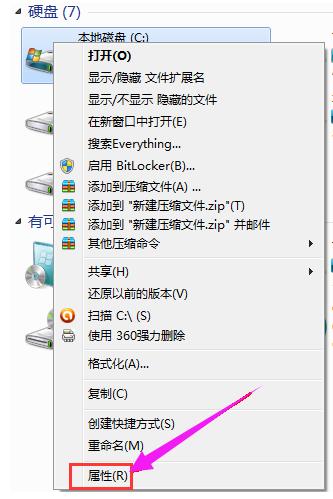
2、鼠标点击常规选项界面下的磁盘清理。
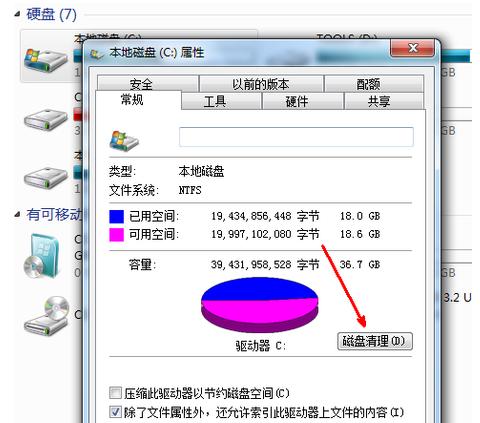
3、耐心等待计算机扫描文件。
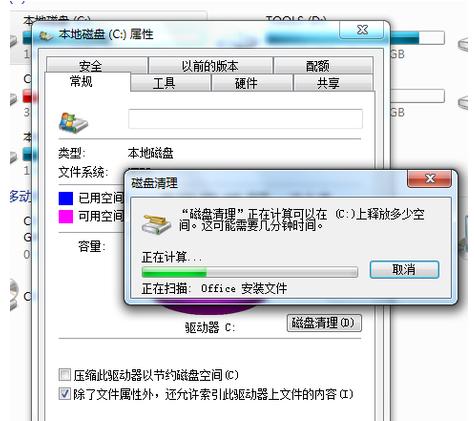
4、选择需要删除的文件,点击确定。
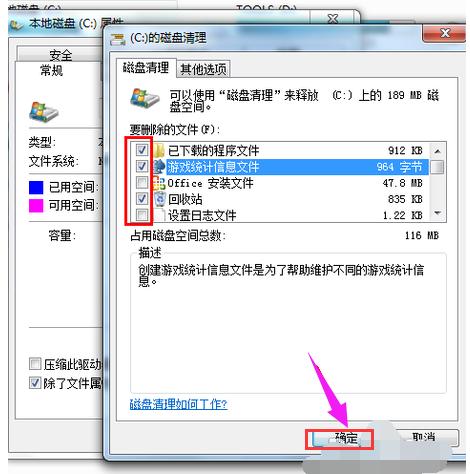
5、鼠标点击删除文件。
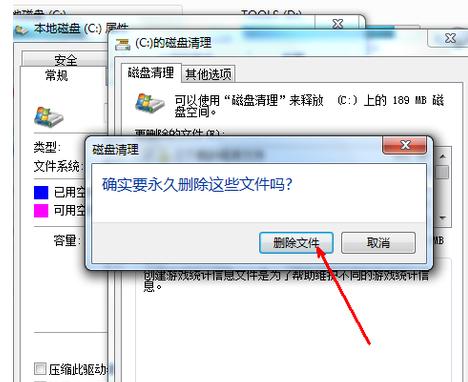
6、程序正在清理我们选定的文件,清理完成之后,电脑C盘空间会多出很大一部分。
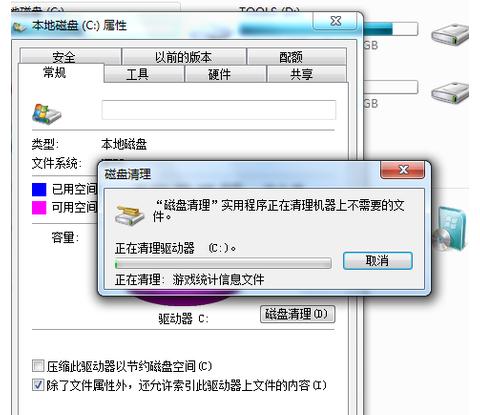
7、如果电脑的磁盘空间实在太小的话,可以在属性界面中选中压缩驱动器来节约磁盘空间,通过这种途径即可一定程度上节约空间。
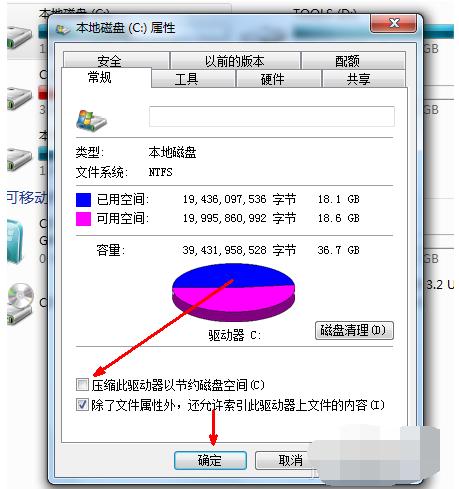
总结:
1、双击进入计算机图标,右键C盘,选择属性;
2、点击磁盘清理,等待计算机扫描文件;
3、选择删除的文件,点击确定,点击删除文件;
4、清理完成之后,C盘空间会多出很多。
 有用
26
有用
26


 小白系统
小白系统


 1000
1000 1000
1000 1000
1000 1000
1000 1000
1000 1000
1000 1000
1000 0
0 0
0 0
0猜您喜欢
- 电脑屏幕不亮主机还在运行怎么解决..2020/10/12
- 目前可用的office2010产品密钥大全..2020/11/29
- 电脑玩游戏卡怎么办2020/02/15
- xp提示exe不是有效的32应用程序该怎么..2020/11/11
- 教你打印机怎么扫描文件2020/06/26
- 如何去掉页眉,小编教你Word如何去掉页..2018/08/07
相关推荐
- 扫描仪,小编教你扫描仪的使用方法..2018/07/10
- 细说dat文件用什么软件打开..2021/02/20
- 在淘宝上电脑装系统靠谱吗可信吗..2020/09/20
- 系统之家一键安装windows7系统图文教..2017/06/10
- 电脑重装系统出问题蓝屏该怎么解决..2021/03/30
- 电脑开机disk错误进不了系统怎么解决..2020/10/14

















